Heim >häufiges Problem >Windows 11: So umgehen Sie TPM-Prüfungen bei dynamischen Updates
Windows 11: So umgehen Sie TPM-Prüfungen bei dynamischen Updates
- 王林nach vorne
- 2023-05-17 11:46:382279Durchsuche
Windows 11-Benutzer, die das Microsoft-Betriebssystem auf Geräten installiert haben, die die Mindestsystemanforderungen nicht erfüllen, können Probleme bei der Installation der neuesten Updates haben. Benutzer könnten verwirrt sein, da diese Geräte die Update-Installation möglicherweise nicht unterstützen.
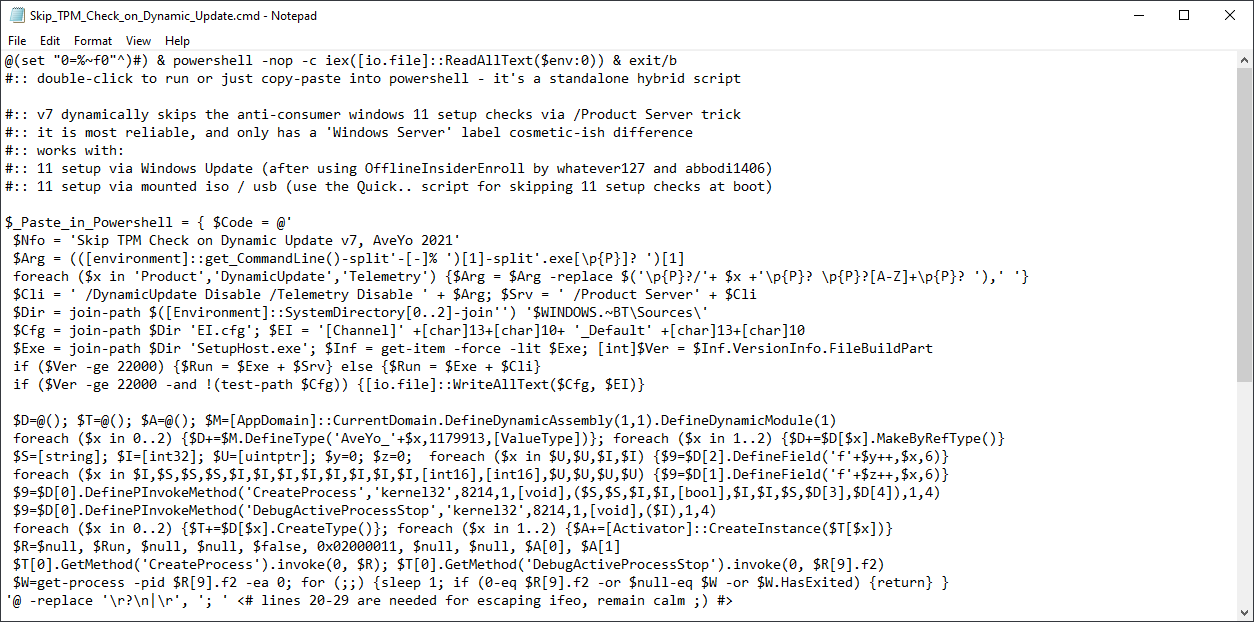
Microsoft hatte zuvor angekündigt, dass es nicht garantieren würde, dass Updates jeglicher Art auf Geräten installiert würden, die nicht die Mindestsystemanforderungen für Windows 11 erfüllen. Möglicherweise gibt es Updates, die bestimmte Bedingungen erfüllen müssen, bevor sie auf dem Gerät installiert werden können. Andernfalls wird die Installation verweigert.
Windows-Benutzer können Windows 11 problemlos auf Geräten installieren, die die Systemanforderungen nicht erfüllen. Während Microsoft eine Warnung herausgab, dass Benutzer in diesem Fall auf sich allein gestellt sind, gab es Anweisungen für die Installation von Windows 11 auf inkompatiblen Geräten.
Drittanbieter-Tools wie MediaCreationTool.bat, Ventoy oder Rufus können ebenfalls verwendet werden, um inkompatible Geräte zu aktualisieren oder Windows 11 von Grund auf auf diesen Geräten zu installieren.
Nicht jedes Update schlägt möglicherweise fehl, aber Benutzer, die auf Probleme stoßen, möchten möglicherweise wissen, welche Lösungen verfügbar sind. Gibt es eine Möglichkeit, das fehlgeschlagene Update unter Umgehung der Mindestanforderungen erneut zu installieren? Ja, das gibt es tatsächlich.
Das müssen Sie tun:
- Öffnen Sie die GitHub-Projektwebsite für das Dienstprogramm MediaCreationTool.bat.
- Code auswählen > ZIP herunterladen.
- Extrahieren Sie die ZIP-Datei auf dem Zielsystem.
- Öffnen Sie den Ordner bypass11.
- Klicken Sie mit der rechten Maustaste auf Skip_TPM_Check_on_Dynamic_Update.cmd und wählen Sie Als Administrator ausführen.
- Wenn „Windows schützt Ihren PC“ sagt, wählen Sie „Weitere Informationen“ > „Trotzdem ausführen“.
- Bestätigen Sie die angezeigte UAC-Eingabeaufforderung.
Ein Eingabeaufforderungsfenster wird geöffnet, um zu bestätigen, dass Bypass auf dem System installiert ist. Sie können das Skript jederzeit erneut ausführen, um den Bypass wieder vom System zu entfernen.
Der Kommentar oben in der Datei zeigt, dass zur Umgehung der /Product Server-Trick verwendet wird.
v7 überspringt dynamisch die Anti-Consumer-Setup-Prüfung von Windows 11 über den /Product Server-Trick.
Es ist am zuverlässigsten und weist nur kosmetische Unterschiede beim Tag „Windows Server“ auf.
Es wird empfohlen, eine Systemsicherung zu erstellen, bevor Sie Änderungen vornehmen an das System, einschließlich dieses Backups. Um sicherzustellen, dass der Code legal ist, können Sie die cmd-Datei in einem Nur-Text-Editor öffnen, um den darin enthaltenen Code anzuzeigen.
Das obige ist der detaillierte Inhalt vonWindows 11: So umgehen Sie TPM-Prüfungen bei dynamischen Updates. Für weitere Informationen folgen Sie bitte anderen verwandten Artikeln auf der PHP chinesischen Website!

